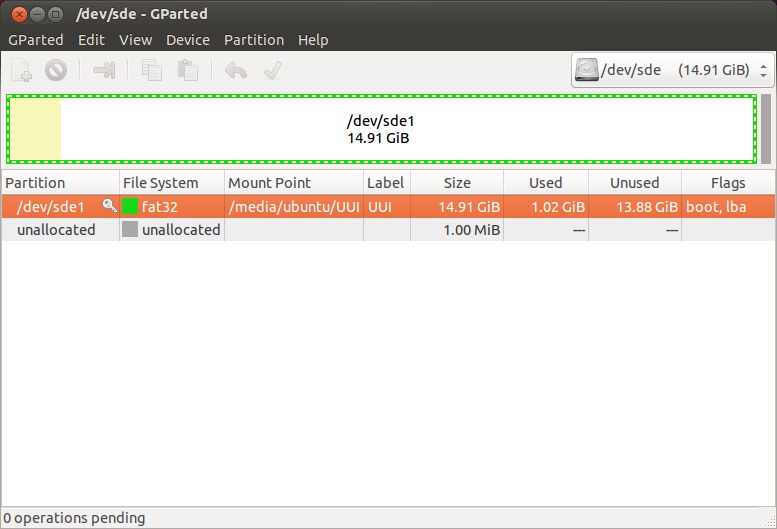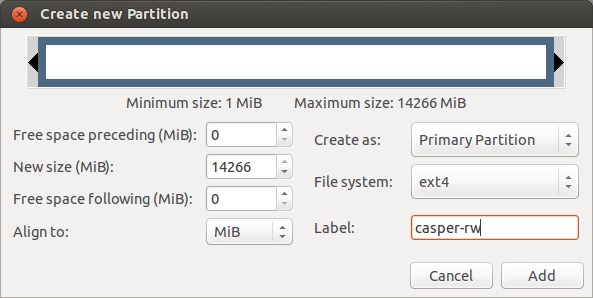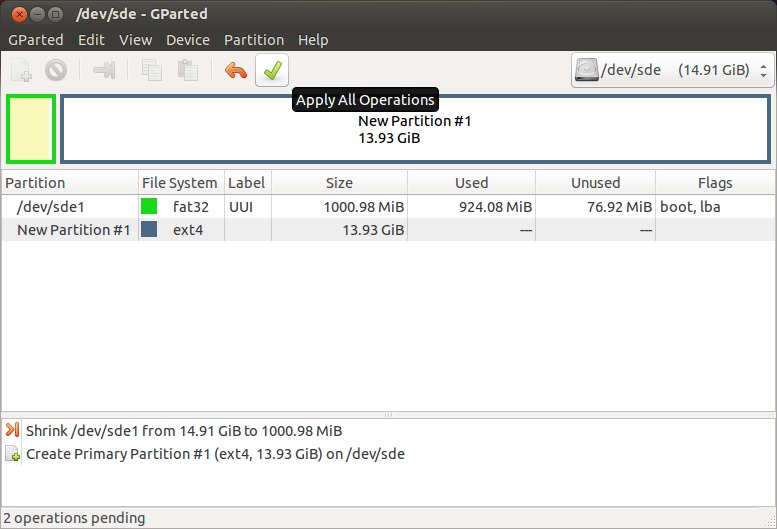问题描述
我想制作一个具有超过4GB存储空间的持久性Ubuntu USB驱动器。
我知道可以直接在驱动器上安装,但我不想这样做,因为它会限制驱动器在不同的计算机上工作。
一个选项是创建一个额外的空间,但如果我这样做,我怎样才能将新安装的软件存储在这个分区上?
最佳解决办法
当前的Unix USB安装程序(例如来自PenDriveLinux.com的Universal USB Installer)在引导分区上创建一个持久文件以及引导所需的其他文件。此启动分区使用FAT32格式化,由于FAT32的限制,此文件的最大大小为4GB。要拥有更多持久存储,可以使用分区替换此文件。这种分区的大小仅受USB驱动器大小的限制。
我使用GParted分区管理器来调整FAT32分区的大小,并为持久存储的大型EXT4分区腾出空间。永久文件可以简单地删除,在下次启动时,Ubuntu系统将自动使用更大的持久分区。但是有一个复杂因素:你需要另一个Ubuntu系统来执行此操作,因为Ubuntu无法修改自己的活动启动分区。
我在Ubuntu live上使用了第二个USB驱动器。对于下面的说明,我使用了“32位Ubuntu 13.10桌面”版本。
-
在2个USB驱动器上安装Ubuntu live。为每个USB驱动器配置大约100 MB的小型持久存储。
-
从其中一个USB驱动器启动Ubuntu。确保拔下其他USB驱动器。
-
从Ubuntu Dash启动“GParted Partition Editor”。此分区管理器默认安装在13.10中。
-
插入另一个USB驱动器,稍等片刻,然后在GParted(
Ctrl+R)中刷新。您会注意到在设备列表的底部添加了一个新设备。检查大小是否与目标USB驱动器匹配。选择此设备(请参阅下面的示例图片,系统上的设备名称可能不同)。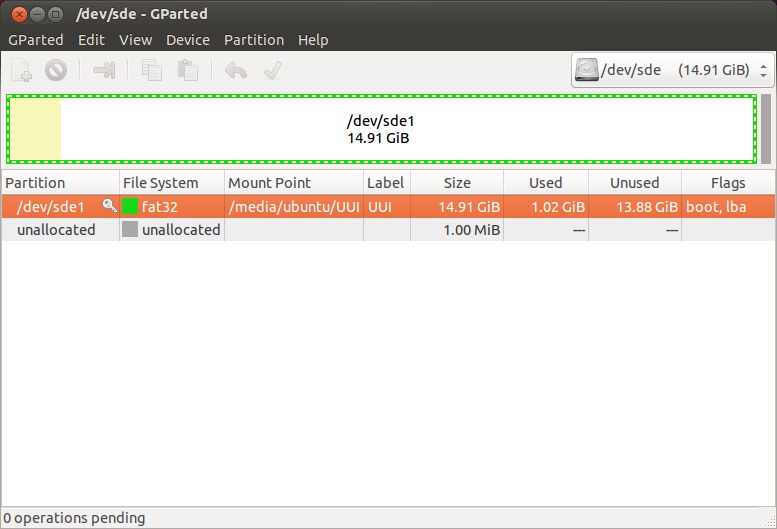
-
检查安装点(
/media/ubuntu/UUI)是否与上图相同。 -
打开终端窗口(
Ctrl+Alt+T)并使用以下命令删除持久性文件(如果您的情况下安装点不同,请调整此命令):rm -v /media/ubuntu/UUI/casper-rw -
刷新GParted(
Ctrl+R)并注意”Used”中的更改。 -
分区上的Right-click并选择卸载。您会注意到不再显示挂载点。
-
分区上的Right-click并选择Resize /Move。选择新大小:1000。这将留出一些空间来存储其他或更新的文件。单击”Resize/Move”。将出现”unallocated”分区
-
现在为持久存储创建一个新分区。选择未分配的分区,然后右键单击New。
-
选择文件系统“ext4”并标记
casper-rw,然后单击“添加”。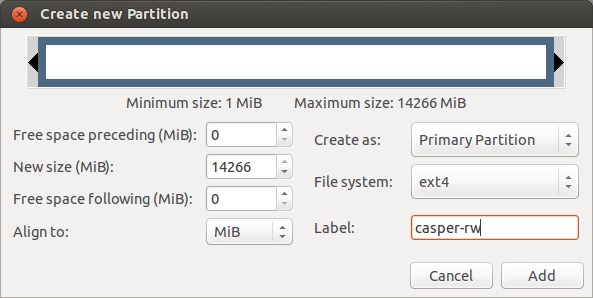
-
检查一切是否正常,然后单击绿色复选标记以应用所有待处理操作。
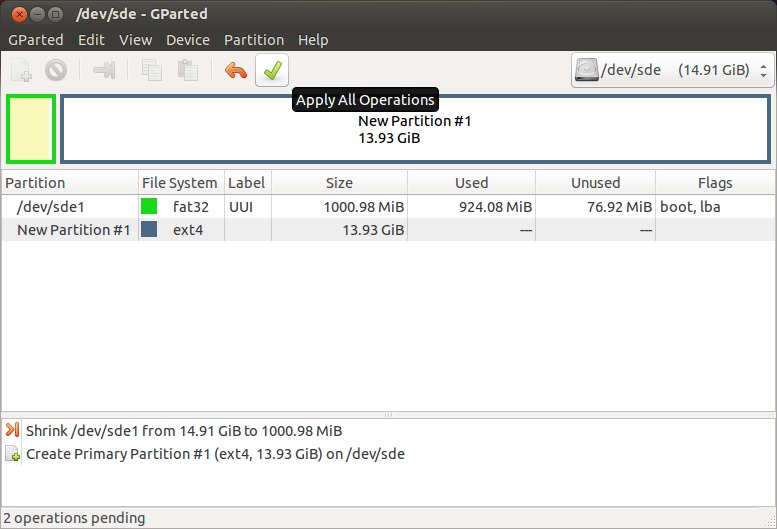
-
关闭Ubuntu,删除第一个USB驱动器(不再需要此USB驱动器),然后从第二个USB驱动器重新启动。
-
打开终端(
Ctrl+Alt+T)并键入以下命令:df . -h检查Avail大小是否与您创建的持久分区大小匹配。
次佳解决办法
我想扩展V Bota and sudodus的答案。
我为另一个question写了很多,但我认为它会更好。
我以前尝试了许多不同的指令但没有成功,当我找到一个使用非常好的mkusb工具的工作方法时,我几乎放弃了。
先前的考虑因素
我假设您已经下载了.iso文件(Ubuntu 16.04 /any * buntu)。如果没有得到它。
我试过从已安装的Ubuntu系统运行这些指令。
注意:目前efi-enabled操作系统在BIOS模式下无法正常工作。要绕过限制,请从另一个实时系统运行所有这些步骤。
安装mkusb
引导到现有的Ubuntu或live-boot辅助Ubuntu闪存驱动器。
打开终端(Ctrl + Alt + T)并逐个运行以下命令:
sudo add-apt-repository universe
sudo add-apt-repository ppa:mkusb/ppa
sudo apt-get update
sudo apt-get install mkusb usb-pack-efi
最后一个命令可能会失败(尽管不太可能),因为mkusb(GUI版本)具有一些在Ubuntu的实时版本中未预安装/活动的依赖项。
不用恐慌,开发人员还创建了一个纯文本版本。跑:
sudo apt-get install mkusb-nox usb-pack-efi
创建持久驱动器
我将专注于主要的GUI版本,因为那是我使用过的版本。因此,如果您安装了默认的mkusb(GUI版本)运行:
dus
dus是mkusb最新更新的new-look的别名。它是旧版本的改进版,更易于使用。
运行该命令后,GUI将打开。请按照下列步骤操作:
-
屏幕1:记下警告并单击“确定”
-
屏幕2:双击
i选项Install(make a boot device) -
屏幕2:双击
p选项Persistent Live并选择.iso文件。 -
屏幕3:勾选要安装的设备,然后单击“确定”
-
屏幕4:只需单击使用默认值,然后让
mkusb决定什么是最好的。 (或选择,但明智地。) -
屏幕5:输入要为持久性file-system分配的USB驱动器空间的百分比。其余的将在以后显示为便携式存储设备。
-
屏幕6:仔细检查您是否选择了正确的设备和设置。勾选
Go单选按钮,然后单击Go。 -
屏幕7,8,:只需单击“确定”,然后让mkusb执行此操作。
完成!
现在在任何系统中插入新制作的永久驱动器,并检查它是否真正存储了重启后的数据/设置(我的确如此)。
Screenshots
整个过程应该类似于以下内容。
在终端中运行命令:

记下警告,然后单击“确定”:

i选项上的Double-Click安装(制作启动设备):

p选项Persistent Live上的Double-Click并选择.iso文件:

单击USB驱动器以保持持久性。我想使用我的32 GB,所以我标记了单选按钮:

单击“使用默认值”让mkusb选择默认值:

输入要为持久性保留的驱动器的百分比。我是一个大(32GB),所以我只分配20%~6GB。剩下的空间将变成空的便携式驱动器:

仔细检查并确认。你不想搞砸另一个驱动器。

如果一切顺利,你会看到一个漂亮的绿色成品屏幕:

现在在任何系统中插入新制作的永久驱动器,并检查它是否真正存储了重启后的数据/设置(我的确如此)。
参考文献& Acknowledgenent
您可以参考Calvin Bui here的一个漂亮的tutorial来指导您逐步完成GUI或阅读详细文档https://help.ubuntu.com/community/mkusb
再次感谢V Bota为this answer和andrea-lazzarotto帮助编辑this one。
第三种解决办法
在使用Startup Disk Creator几次尝试失败后,我终于按照此处的说明成功使用了mkusb:https://help.ubuntu.com/community/mkusb
或者在这里:http://phillw.net/isos/linux-tools/mkusb/mkUSB-quick-start-manual.pdf
以下几行表示我在同一操作系统上使用Lubuntu 15.10尝试和使用的步骤。
-
安装mkusb:如果你运行标准的Ubuntu,你需要一个额外的指令来获取存储库Universe。 (Kubuntu,Lubuntu …… Xubuntu自动激活了存储库Universe。)
sudo add-apt-repository universe # only for standard Ubuntu sudo add-apt-repository ppa:mkusb/ppa # and press Enter sudo apt-get update sudo apt-get install mkusb mkusb-nox usb-pack-efi从版本11升级到版本12需要一些特殊命令。看到这个链接,
help.ubuntu.com/community/mkusb/gui#Upgrading_from_mkusb_11_to_12
-
如果你没有官方的ubuntu(Lubuntu,Xubuntu,Kubuntu ……)ISO图像下载一个。
-
从Dash或菜单运行mkusb(取决于Ubuntu的风格)或使用以下命令行之一在终端窗口中运行
mkusb版本12别名dus:
dus # getting into the main menu 'Install/Restore/Wipe' dus file.iso # specifying a source file directly dus /dev/sdx # specifying a source devicemkusb版本9-11:
sudo -H mkusb # to get to the main menu sudo -H mkusb file.iso p # source file and persistence via parameters请求密码时输入管理员密码
-
然后在mkusb的主菜单中选择您下载的ISO映像。
-
我还切换了创建持久驱动器的选项。
-
选择安装所选ISO映像的选项。
-
单击“确定”,然后选择要安装的驱动器(请小心选择正确的驱动器!)
-
选择要用于持久数据的内存量
-
单击“确定”,然后等待安装完成
-
然后重启系统。
如果您现在没有检查它,请确保BIOS设置允许在HDD之前从USB启动。
第四种办法
2017年8月更新 – 持久性文件大于4GB
Syslinux开始在版本4.06中添加对NTFS的支持,但直到版本6.03才提供完全支持。
UNetbootin – 655使用Syslinux 4.03,每个FAT32限制为4GB持久性文件。
MultiBootUSB – 8.8使用Syslinux 4.07并将安装在NTFS上,持久性文件不限于4GB。
Rufus 2.16使用Syslinux 6.03并将安装在NTFS上,不提供持久性文件,但可以手动添加,但不限于4GB。
YUMI – 2.0.4.9,(MultiBoot USB),使用Syslinux 6.03并将安装在NTFS上,持久性文件不限于4GB。与MBUSB 8.8一样,它可以为每个安装的发行版提供持久性文件。
第五种办法
Mkusb现在是我最喜欢的用于Linux的Live /Persistent闪存驱动器制造商,但OP已被误传为完全安装不能在多台计算机上运行。
只要尚未安装专有驱动程序,完全安装到USB就可以在任何计算机上运行持久安装。
不仅如此,而且完全安装还具有其他优点,例如启动速度更快,可更新等。
https://ubuntuforums.org/showthread.php?t=1655412